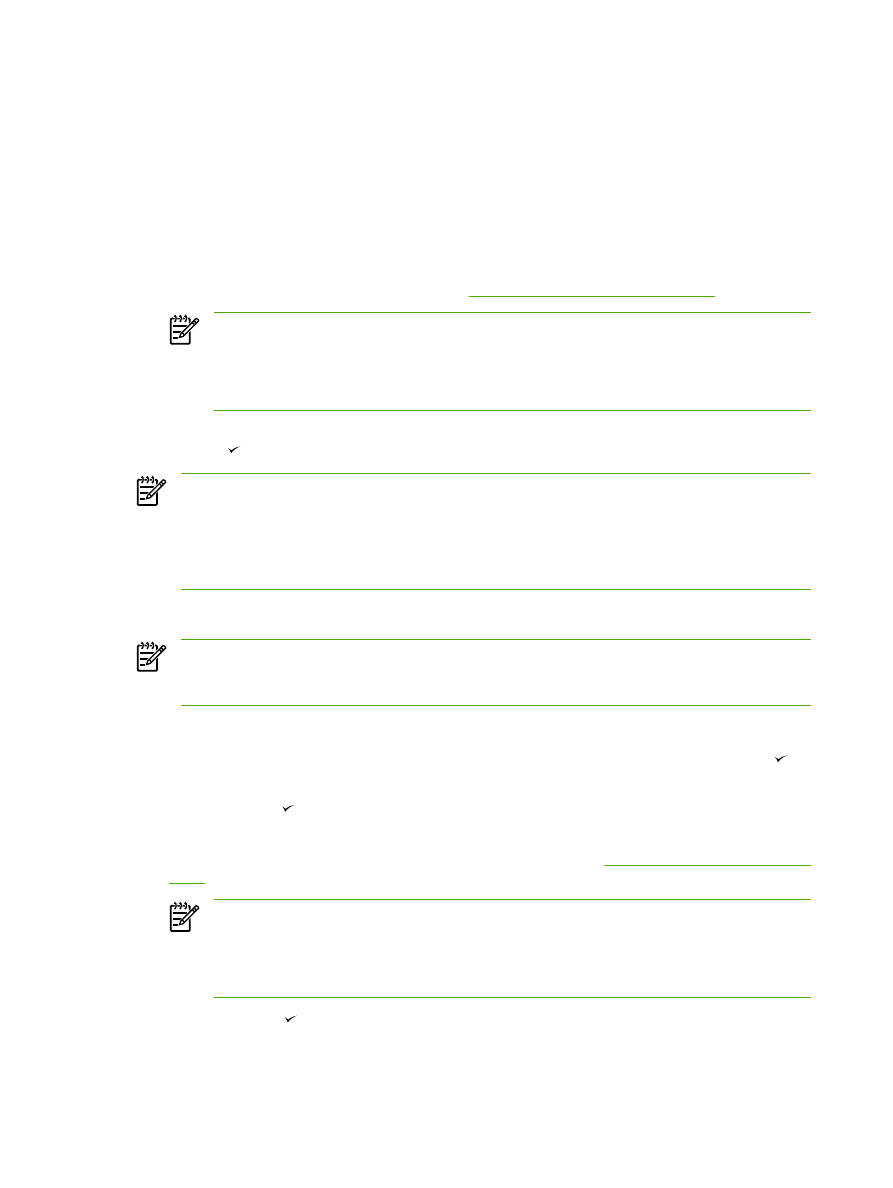
Regulowanie rozmiaru kopii
Pomniejszanie lub powiększanie kopii dla bieżącego zadania
1.
Na panelu sterowania urządzenia wielofunkcyjnego naciśnij przycisk
Zmniejsz/Powiększ
.
2.
Wybierz rozmiar, do jakiego mają zostać pomniejszone lub powiększone kopie w bieżącym
zadaniu (zobacz ustawienia podane w sekcji
Zmniejszanie lub powiększanie kopii
).
Uwaga
W przypadku wybrania opcji Nietypowy: 25-400% wpisz procent za pomocą
przycisków alfanumerycznych.
Po wybraniu opcji 2 strony/arkusz lub 4 strony/arkusz wybierz orientację strony (pionowa
lub pozioma).
3.
Naciśnij przycisk
Rozpocznij kopiowanie
, aby zapisać ustawienie i rozpocząć kopiowanie, lub
przycisk , aby zapisać ustawienie, lecz nie rozpoczynać kopiowania.
Uwaga
Zmiana tego ustawienia pozostanie aktywna przez około dwie minuty po zakończeniu
kopiowania. W tym czasie na wyświetlaczu panelu sterowania urządzenia będzie widoczny
komunikat Ustawienia=Domyślne.
Należy zmienić domyślny rozmiar materiału w podajniku materiałów, aby dopasować rozmiar
wyjściowy, inaczej część kopii może zostać ucięta.
Aby dopasować domyślny rozmiar kopii
Uwaga
Domyślny rozmiar kopii jest rozmiarem, do którego urządzenie będzie standardowo
pomniejszało lub powiększało dokument. Jeśli zachowane zostanie domyślne ustawienie
Oryginał=100%, wszystkie kopie będą posiadały ten sam rozmiar, co oryginał.
1.
Naciśnij przycisk
Menu
.
2.
Za pomocą przycisków
<
i
>
wybierz opcję Ustawianie kopii, a następnie naciśnij przycisk .
3.
Za pomocą przycisków
<
i
>
wybierz opcję Domyślne pomniejszenie/powiększenie, a następnie
naciśnij przycisk .
4.
Użyj przycisków
<
i
>
, aby wybrać opcję standardowego pomniejszenia lub powiększenia kopii
(zobacz ustawienia pomniejszania/powiększania podane w sekcji
Zmniejszanie lub powiększanie
kopii
).
Uwaga
Po wybraniu opcji Nietypowy: 25-400% wpisz procent oryginalnego rozmiaru dla
kopii.
Po wybraniu opcji 2 strony/arkusz lub 4 strony/arkusz wybierz orientację strony (pionowa
lub pozioma).
5.
Naciśnij przycisk , aby zapisać wybrane ustawienie.
240
Rozdział 11 Jak to zrobić?
PLWW